HL-5380DN
FAQ 및 문제 해결 |
프린터가 오프라인 또는 일시 중지 상태입니다. (Windows용)
아래 단계에 따라 이 문제를 해결하십시오.
- Brother 기기가 켜져 있고 오류가 없는지 확인
- Brother 기기가 기본 프린터로 설정되어 있는지 확인
- 모든 프린터 작업 삭제
- 프린터 상태 확인
- 문제가 아직도 해결되지 않은 경우?
Brother 기기가 켜져 있고 오류가 없는지 확인
- LCD 화면에 아무 것도 나타나지 않으면 Brother 기기가 켜져 있지 않은 것일 수 있으므로 기기의 절전 모드가 해제되는지 확인합니다. 기기의 절전 모드가 해제되지 않으면 기기를 작동하는 콘센트에 연결하고 전원 스위치를 켜짐 위치로 바꿨는지 확인합니다.
- LCD 화면에서 오류 메시지를 확인합니다. 예를 들면 "용지 걸림" 또는 "잉크/토너 없음" 입니다. LCD 화면에 오류가 표시되는 경우 표시된 문제를 해결하여 지웁니다.
Brother 기기가 기본 프린터인지 확인
프린터 드라이버에서 "기본 프린터"를 설정하지 않은 경우에는 인쇄할 수 없습니다. Brother 기기가 기본 프린터인지 확인하십시오. Brother 기기가 기본 프린터가 아닌 경우 기본 프린터로 설정합니다.
프린터 폴더를 열고 Brother 기기에 확인 표시가 되어 있는지 확인합니다.
(Windows XP)
시작 => 프린터 및 팩스를 차례대로 클릭합니다.
(Windows Vista)
시작 => 제어판 => 하드웨어 및 소리 => 프린터를 차례대로 클릭합니다.
(Windows 7)
시작 => 장치 및 프린터를 차례대로 클릭합니다.
(Windows 8 이상)
- 제어판을 엽니다. (제어판을 여는 방법을 보려면 여기를 클릭합니다.)
- 하드웨어 및 소리 => 장치 및 프린터를 차례대로 클릭합니다.
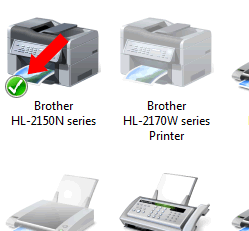
Brother 기기에 확인 표시가 없으면 Brother 기기의 아이콘을 마우스 오른쪽 단추로 클릭하고 기본 프린터로 설정을 선택합니다.
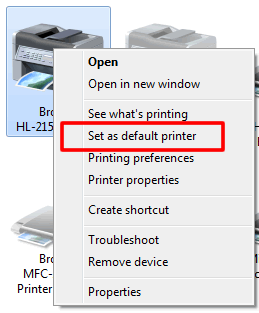
모든 프린터 작업 삭제
(Windows XP 및 Windows Vista)
Brother 기기의 아이콘을 두 번 클릭하고 프린터 => 모든 문서 취소를 차례대로 선택합니다.
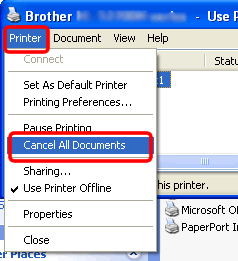
(Windows 7 이상)
Brother 기기의 아이콘을 마우스 오른쪽 단추로 클릭하고 인쇄 중인 목록 보기 => 프린터 => 모든 문서 취소를 차례대로 선택합니다.
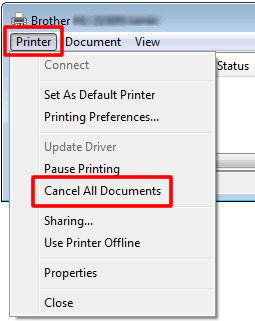
모든 문서 취소가 아래와 같이 회색으로 표시된 경우 관리자 권한으로 열기를 클릭합니다. 관리자의 암호를 입력하고 예를 클릭합니다.
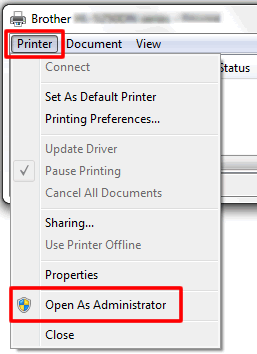
프린터 상태 확인
프린터의 상태를 확인합니다.
-
프린터가 오프라인 상태인 경우:

(Windows XP 및 Windows Vista)
Brother 기기의 아이콘을 마우스 오른쪽 단추로 클릭하고 온라인으로 프린터 사용을 선택합니다.
사용자가 관리자가 아닌 경우 관리자 권한으로 실행 => 온라인으로 프린터 사용을 차례대로 선택하고 계속을 클릭합니다.(Windows 7 이상)
Brother 기기의 아이콘을 마우스 오른쪽 단추로 클릭하고 인쇄 중인 목록 보기 => 프린터 => 오프라인으로 프린터 사용(확인 표시 제거)을 차례대로 선택합니다.
오프라인으로 프린터 사용이 회색으로 표시된 경우 관리자 권한으로 열기를 클릭합니다. 관리자의 암호를 입력하고 예를 클릭합니다.
-
프린터가 일시 중지 상태인 경우:
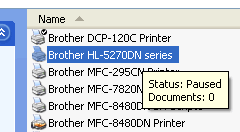
(Windows XP 및 Windows Vista)
Brother 기기의 아이콘을 마우스 오른쪽 단추로 클릭하고 인쇄 계속을 선택합니다. (메뉴에 인쇄 일시 중지가 표시되는 경우 프린터 상태에는 문제가 없는 것입니다.)
사용자가 관리자가 아닌 경우 관리자 권한으로 실행 => 인쇄 계속을 차례대로 선택하고 계속을 클릭합니다.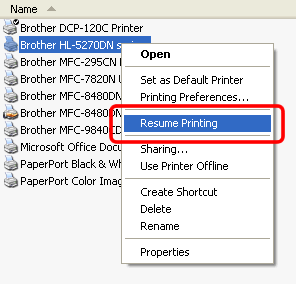
(Windows 7 이상)
Brother 기기의 아이콘을 마우스 오른쪽 단추로 클릭하고 인쇄 중인 목록 보기 => 프린터 => 인쇄 일시 중지(확인 표시 제거)를 차례대로 선택합니다.
인쇄 일시 중지가 회색으로 표시된 경우 관리자 권한으로 열기를 클릭합니다. 관리자의 암호를 입력하고 예를 클릭합니다.
문제가 아직도 해결되지 않은 경우?
문제가 아직도 해결되지 않은 경우 다음을 참조하십시오.
USB 연결을 통해 프린터를 사용하는 경우 "USB를 통해 컴퓨터에서 인쇄할 수 없습니다."를 참조하십시오.
네트워크 연결을 통해 프린터를 사용하는 경우 "네트워크를 통해 컴퓨터에서 인쇄할 수 없습니다. (Windows용)"를 참조하십시오.